Rovnako ako mnoho iných výrobcov OEM, aj Samsung ponúka niektoré vlastné služby popri službách Google, ktoré prichádzajú na všetky zariadenia so systémom Android. To zahŕňa nástroje na prevod textu na reč a opačným smerom, služby diktovania reči na text. Mnoho používateľov uprednostňuje diktovanie namiesto písania, takže problém, ktorý sa dnes pokúsime vyriešiť, môže byť dosť vážny, ak je to aj vaša preferencia. Konkrétne sa zdá, že diktovanie reči na text alebo písanie hlasom na niektorých zariadeniach Samsung nefunguje.
Ak máte rovnaký alebo podobný problém, skontrolujte riešenia, ktoré navrhujeme nižšie.
Obsah:
- Skontrolujte nastavenia systému
- Obnovte hlasové služby Samsung a Google
- Aktualizujte firmvér
- Obnovte predvoľby aplikácie
Prečo na mojom Samsungu nefunguje prevod hlasu na text?
Existuje niekoľko dôvodov, prečo prevod hlasu na text nemusí na vašom Samsungu fungovať. Tu sú obyčajní podozriví:
- Povolené sú služby prevodu hlasu na text od spoločností Samsung aj Google. Vypnite jeden, najlepšie hlasový vstup Samsung.
- Vyskytla sa systémová chyba, ktorá spôsobila problémy s diktovaním.
- Údaje aplikácie sú poškodené v novo predstavených službách reči Google. Resetujte aplikáciu.
1. Skontrolujte nastavenia systému
Najprv odporúčame skontrolovať nastavenia hlasového vstupu Samsung a uistiť sa, že je všetko povolené. Jedna vec, ktorú odporúča niekoľko používateľov, je zakázanie hlasového zadávania Google alebo hlasového vstupu Samsung. Zdá sa, že ak sú obe povolené, ani jedna nebude fungovať podľa plánu.
Teraz záleží na tom, akú klávesnicu preferujete, Samsung Keyboard alebo Google Gboard. Bez ohľadu na to, čo si vyberiete, uistite sa, že možnosť hlasového zadávania/diktovania pre druhú je vypnutá a skúste to znova. Mojou osobnou preferenciou je hlasové písanie Google, aj keď namiesto toho môžete uprednostňovať Samsung.
Tu je to, čo musíte urobiť:
- Otvorte Nastavenia .
- Vyberte položku Všeobecné riadenie .
- Otvorte zoznam klávesníc a predvolený .
- Vypnite hlasový vstup Samsung a držte sa hlasového zadávania Google alebo zakážte hlasové zadávanie Google (a staršie verzie hlasového zadávania), ak používate klávesnicu Samsung a držte sa hlasového vstupu Samsung .
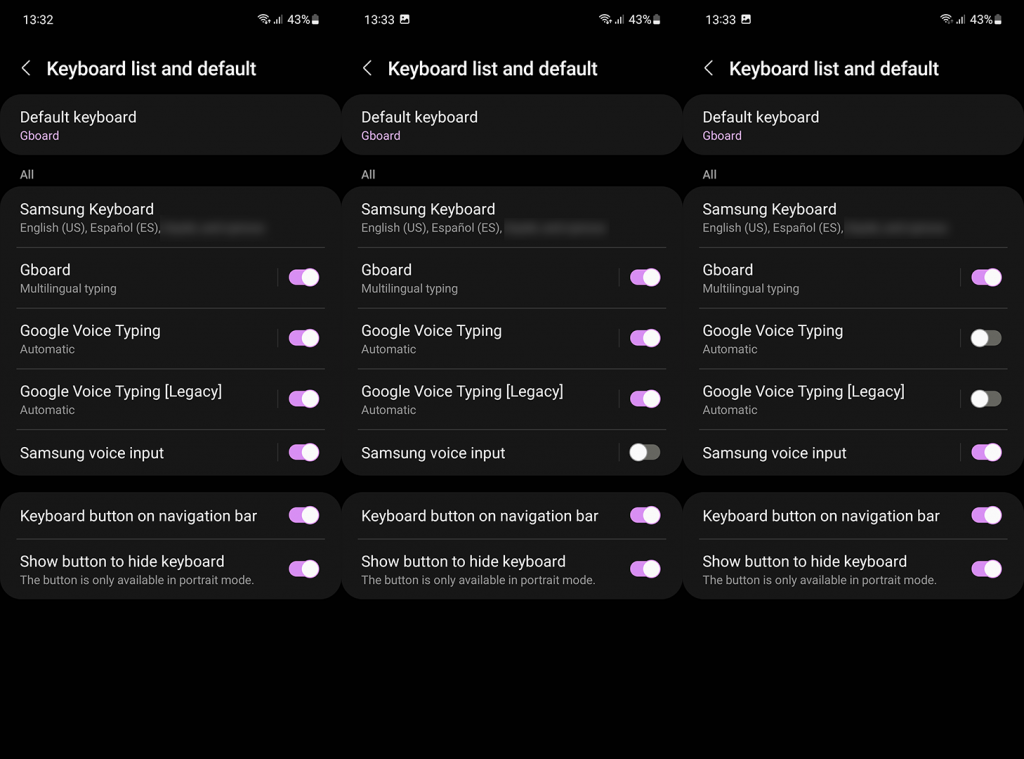
- Bez ohľadu na to, čo si vyberiete, klepnite na položku Hlasové zadávanie Google alebo Hlasový vstup Samsung a vyberte jazyk . Ak používate offline hlasové zadávanie , uistite sa, že je stiahnutý Predvolený jazyk .
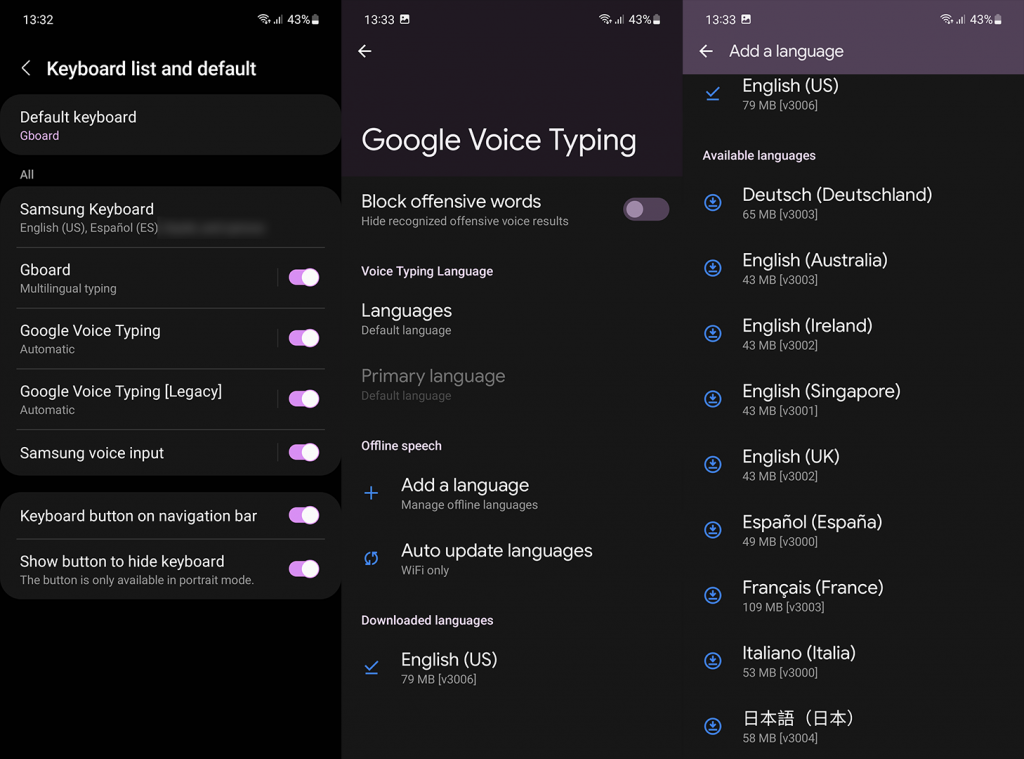
Ak máte problémy s jedným, jednoducho prejdite na iný. Používatelia uvádzajú, že hlasové zadávanie Google funguje (najmä na Galaxy S21), zatiaľ čo vlastný prevod reči na text nefunguje na Samsungu. Vyskúšajte to a presvedčte sa sami.
2. Obnovte hlasové služby Google
Ak ste sa rozhodli pre písanie hlasom Google, ale problém pretrváva, odporúčame vám resetovať služby reči Google. Tento nástroj umožňuje nielen TTS (text-to-speech), ale ovplyvňuje aj to, ako funguje prevod reči na text. Spoločnosť Google vykonala v službe v decembri 2021 určité zmeny. Preto sa odporúča udržiavať ju v aktuálnom stave. Predtým by ste ho však mali resetovať vymazaním miestnych údajov alebo odinštalovaním aktualizácií zo služby.
Tu je návod, ako resetovať služby reči od spoločnosti Google a opraviť problémy s prevodom reči na text na smartfóne alebo tablete Samsung:
- Otvorte Nastavenia .
- Klepnite na položku Aplikácie .
- Vyhľadajte služby reči .
- Otvorte Speech Services by Google a potom otvorte Storage .
- Vymazať údaje .

- Alebo na obrazovke s informáciami o aplikácii klepnite na ponuku s tromi bodkami a odinštalujte aktualizácie . Aplikácia by sa mala automaticky aktualizovať z Obchodu Play.
To isté platí pre hlasový vstup Samsung, ale ak chcete nájsť túto službu, musíte prepnúť na možnosť Zobraziť systémové aplikácie. Vymazaním údajov zo služby dôjde k ich resetovaniu a, dúfajme, k vyriešeniu problémov.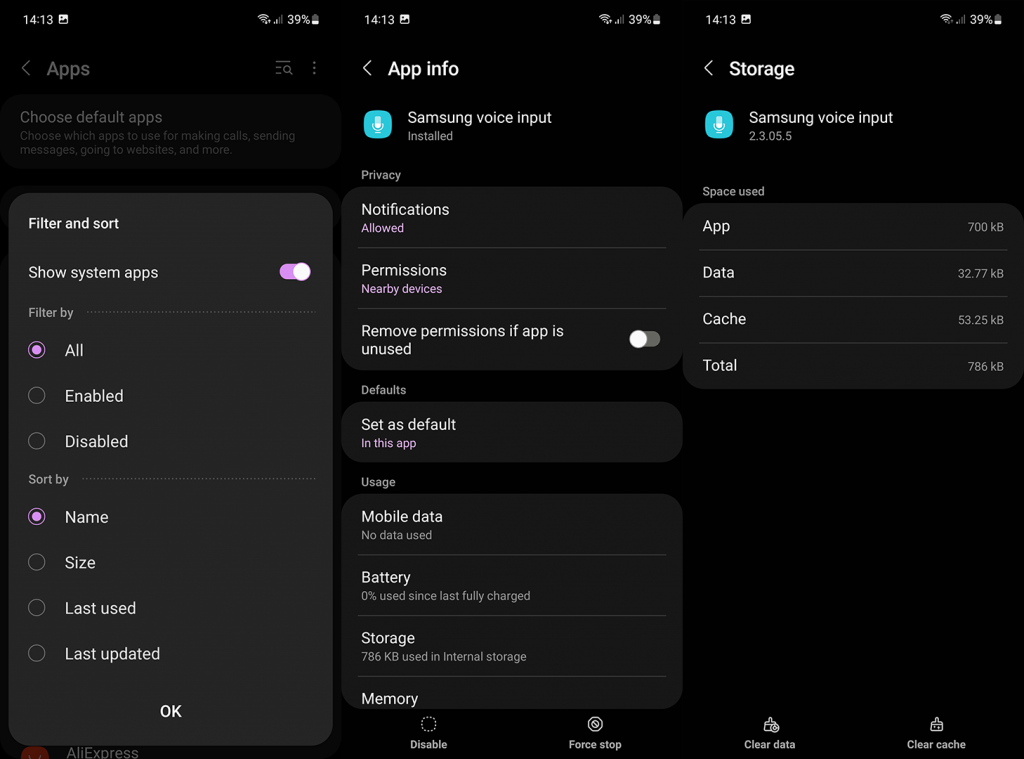
3. Aktualizujte firmvér
Problém s prevodom reči na text (diktovanie) na zariadeniach Samsung celkom prevládal na OneUI 3.1, ale keďže stále viac zariadení dostáva aktualizáciu OneUI 4 (Android 12), objavujú sa správy, že hlasový vstup Samsung funguje lepšie. Aj keď s jazykmi, ktoré nie sú angličtina alebo kórejčina, to stále nie je najlepšie.
Hoci systém Android odosiela aktualizácie automaticky, dostupné aktualizácie môžete skontrolovať a nainštalovať zo systémových nastavení. Tu je postup, ako manuálne skontrolovať aktualizácie:
- Otvorte Nastavenia .
- Vyberte Aktualizácia softvéru .
- Klepnite na Stiahnuť a nainštalovať .
- Nainštalujte dostupné aktualizácie .
Ak začnete vidieť nejaké veľké chyby a problémy, zvážte obnovenie továrenských nastavení zariadenia . Vždy, keď inovujete na úplne novú verziu systému Android a všimnete si nejaké rušivé chyby, je vždy možný nový začiatok.
4. Obnovte predvoľby aplikácie
Nakoniec, ak žiadny z predchádzajúcich krokov nefungoval, odporúčame vám resetovať predvoľby aplikácie . Niektorým používateľom to fungovalo, aj keď nemôžeme s istotou povedať, že to bude fungovať u každého. Predvoľby aplikácií na svojom zariadení Samsung môžete resetovať podľa týchto pokynov:
- Otvorte Nastavenia .
- Klepnite na položku Aplikácie .
- Klepnite na ponuku s tromi bodkami a vyberte možnosť Obnoviť predvoľby aplikácie .
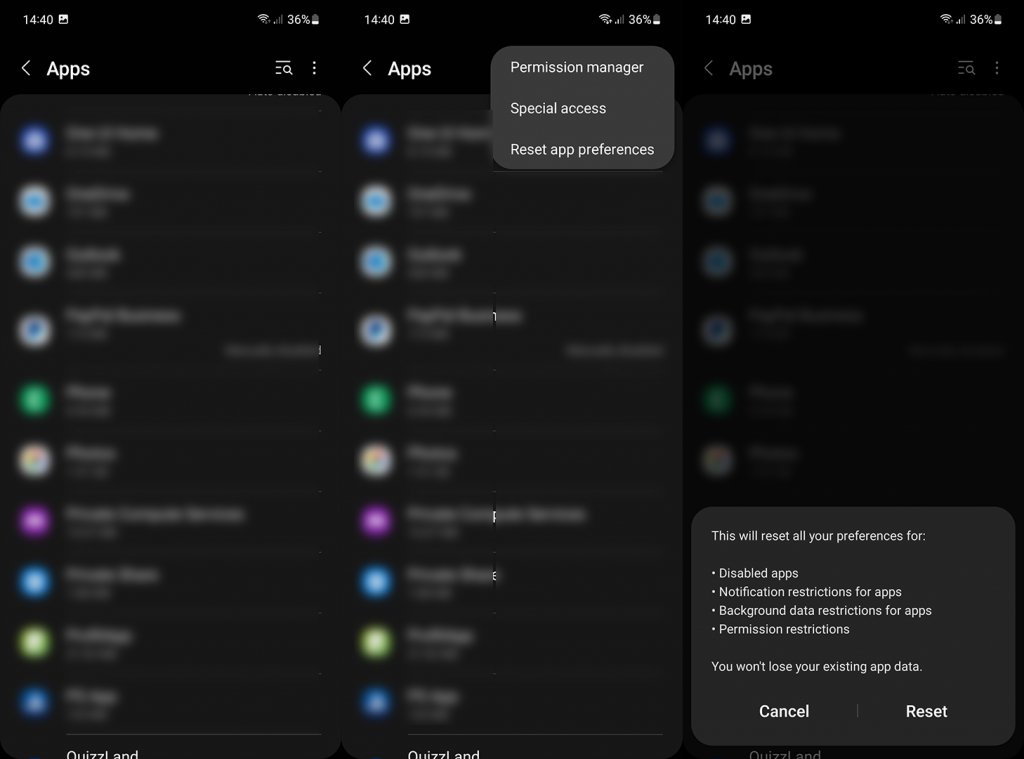
- Potvrďte a skontrolujte vylepšenia.
Ak prevod textu na reč na vašom smartfóne Samsung po všetkých týchto krokoch nefunguje, zvážte nahlásenie problému spoločnosti Samsung prostredníctvom aplikácie Členovia. Dúfame, že to nie je potrebné a že budete môcť bez problémov diktovať správy a používať hlasové zadávanie. Je to však dobrý spôsob, ako niečo urobiť proaktívne v nádeji, že Samsung bude počúvať.
Ďakujeme za prečítanie a nezabudnite nám povedať, či vám tu uvedené pokyny pomohli vyriešiť problém. Máte lepšie riešenie? Podeľte sa o to s nami v sekcii komentárov nižšie.
![[VYRIEŠENÉ] „Tomuto vydavateľovi bolo zablokované spustenie softvéru na vašom počítači“ v systéme Windows 10 [VYRIEŠENÉ] „Tomuto vydavateľovi bolo zablokované spustenie softvéru na vašom počítači“ v systéme Windows 10](https://img2.luckytemplates.com/resources1/images2/image-2750-0408150428174.jpg)
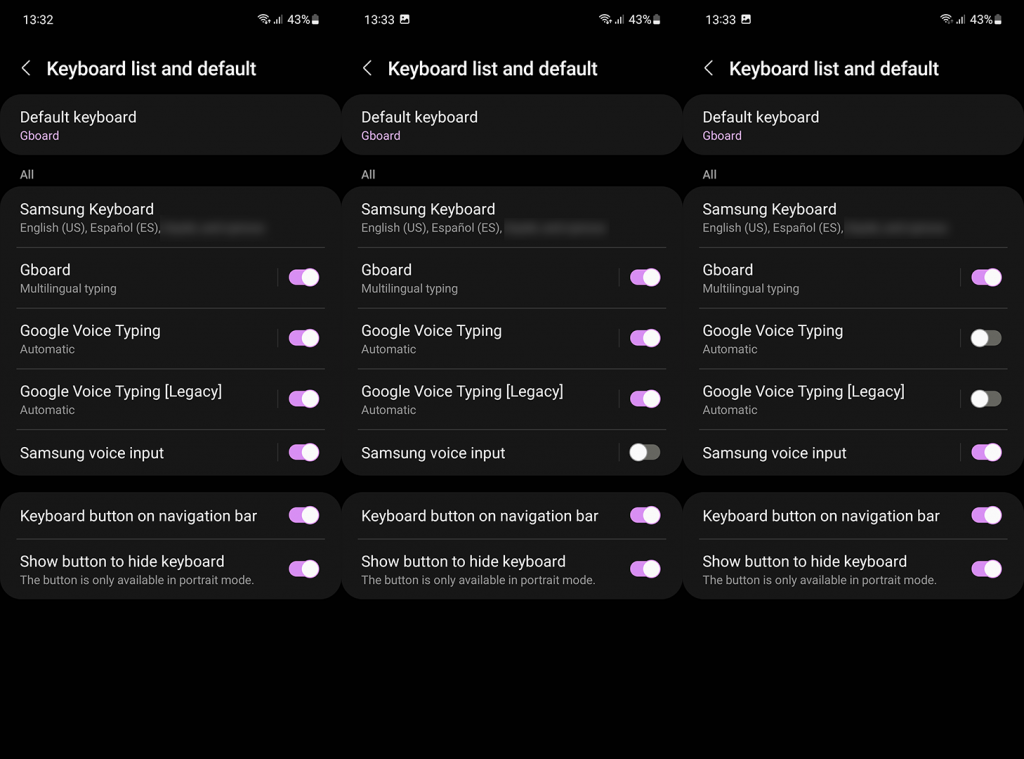
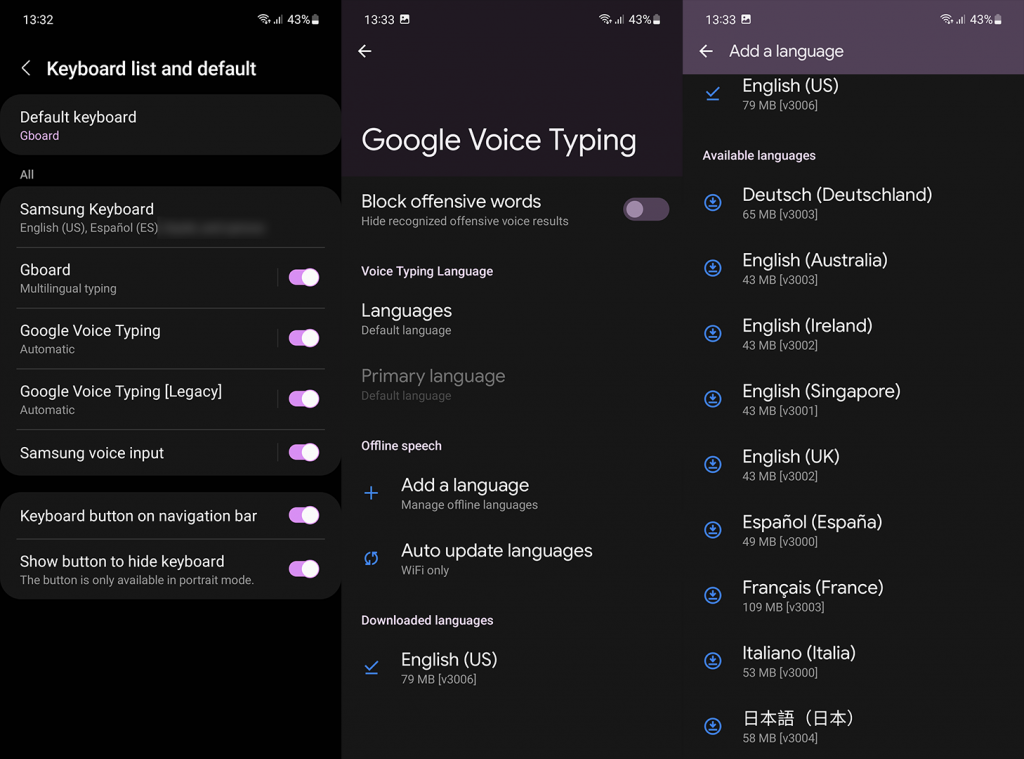

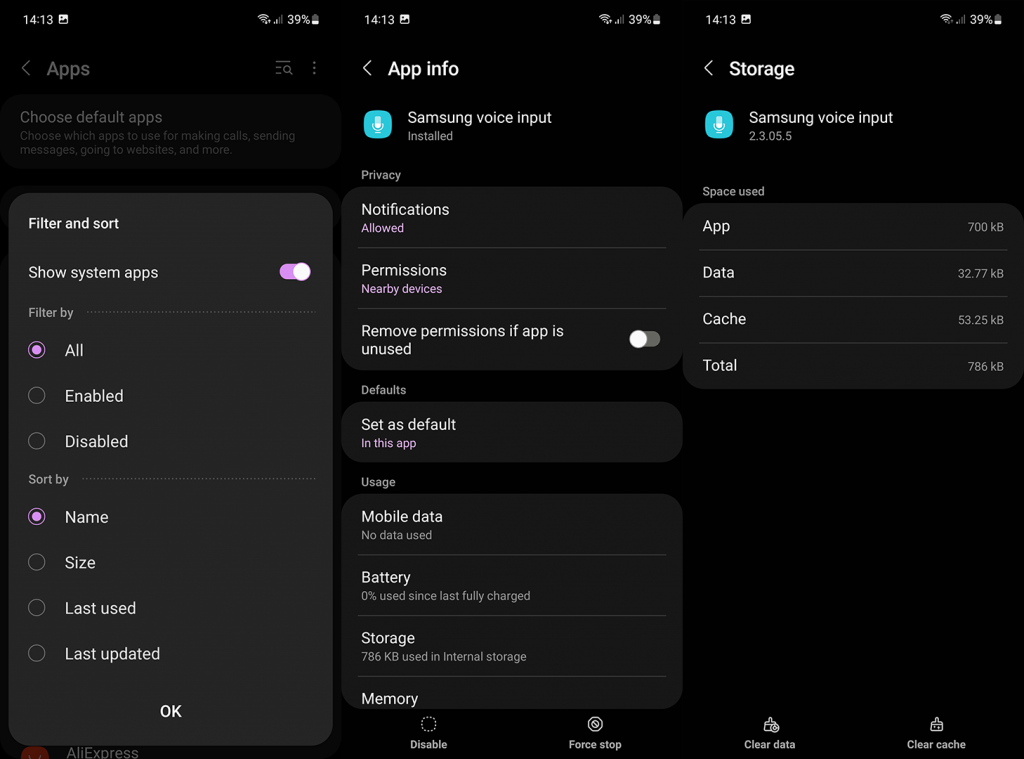
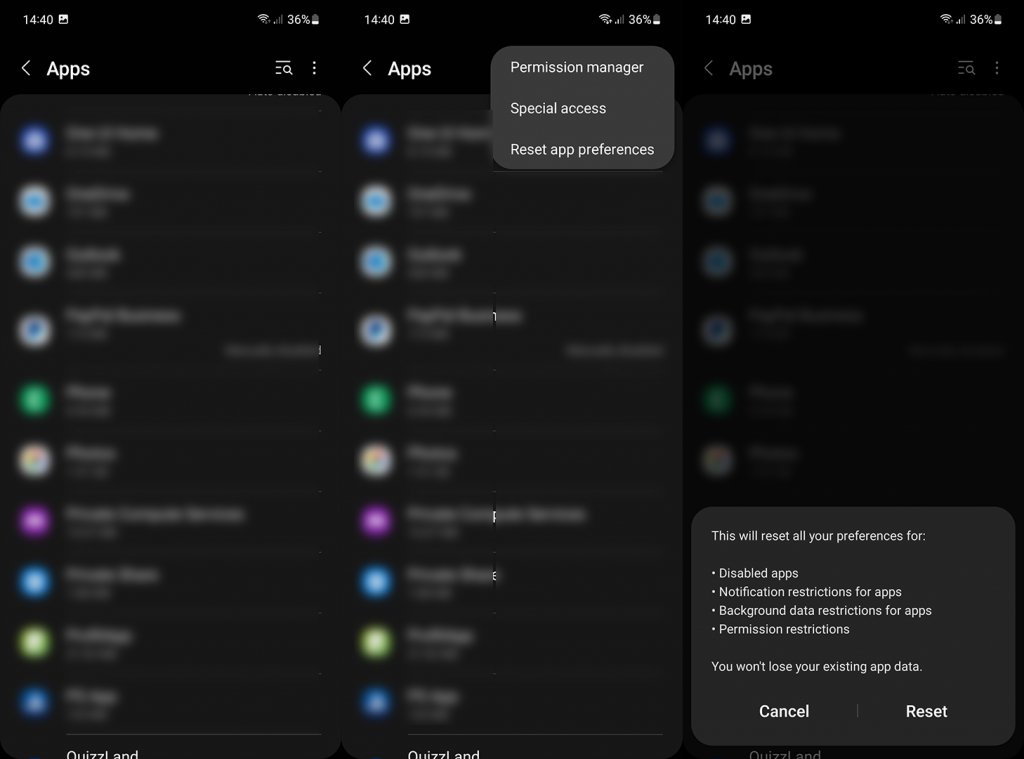

![[OPRAVENÉ] Kód chyby 0x80070035 Sieťová cesta sa nenašla v systéme Windows 10 [OPRAVENÉ] Kód chyby 0x80070035 Sieťová cesta sa nenašla v systéme Windows 10](https://img2.luckytemplates.com/resources1/images2/image-1095-0408150631485.png)






![Chyba 1058: Službu nelze spustit Windows 10 [VYŘEŠENO] Chyba 1058: Službu nelze spustit Windows 10 [VYŘEŠENO]](https://img2.luckytemplates.com/resources1/images2/image-3772-0408151015489.png)